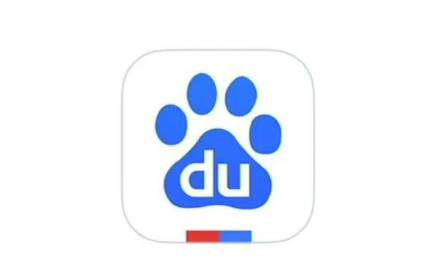Word高效技巧15招,提升办公效率必备
一分耕耘,一分收获!既然打开了这篇文章《Word高效技巧全攻略,15个提升办公效率的方法》,就坚持看下去吧!文中内容包含等等知识点...希望你能在阅读本文后,能真真实实学到知识或者帮你解决心中的疑惑,也欢迎大佬或者新人朋友们多留言评论,多给建议!谢谢!
掌握15个Word技巧可大幅提升办公效率:利用样式统一格式,快捷键加速操作,导航窗格快速定位,查找替换支持格式与正则,自动编号与项目符号规范列表,表格辅助排版,分节符实现多页眉页脚,邮件合并批量生成文档,宏自动化重复任务,图文混排增强视觉,模板快速创建专业文档,修订模式支持团队协作,权限设置保护内容,PDF转换与编辑方便共享,善用帮助资源解决问题;调整行段间距推荐使用段落设置或快捷键并结合样式统一管理;插入符号通过“插入-符号”选择,公式使用内置编辑器或MathType;文档乱码可尝试调整编码、更换软件打开、修复或重装Word,或使用数据恢复工具应对文件损坏。
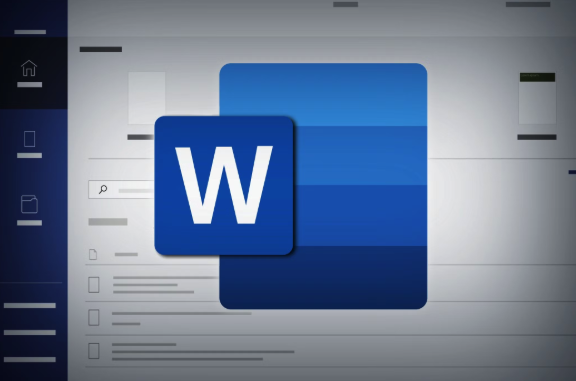
掌握Word文档处理的核心在于提升效率,减少重复劳动。本文将分享15个实用技巧,助你从容应对各种办公场景,成为真正的Word高手。
解决方案
样式统一管理: 告别手动调整字体、字号的烦恼,利用样式功能,一键设置标题、正文、引用等格式,保持文档整体风格一致。创建自定义样式,满足个性化需求。
快捷键提速: 熟练掌握常用快捷键,如Ctrl+B(加粗)、Ctrl+I(斜体)、Ctrl+U(下划线)、Ctrl+Z(撤销)、Ctrl+Y(重做),大幅提升编辑速度。
导航窗格快速定位: 长文档必备!开启导航窗格,通过标题快速定位到所需章节,无需滚动鼠标,效率倍增。
查找与替换进阶: 不仅能替换文字,还能替换格式!比如,批量修改所有一级标题的字体颜色、大小等。正则表达式也能派上用场,处理更复杂的替换需求。
自动编号与项目符号: 创建列表时,使用自动编号或项目符号功能,避免手动输入序号,自动调整列表顺序。自定义编号格式,满足不同文档要求。
表格的妙用: 不要只用表格呈现数据,还能用它来排版!隐藏表格边框,实现文字对齐、分栏等效果。
分节符的魔法: 需要在同一文档中设置不同的页眉、页脚或页面方向?分节符帮你搞定!插入分节符,将文档分成多个独立的区域,分别设置格式。
邮件合并批量生成: 批量生成邀请函、工资条等,告别重复复制粘贴。将Word文档与Excel数据源连接,自动填充内容。
宏的自动化: 录制宏,将重复操作自动化。比如,一键清除文档中的所有空行、统一字体格式等。学习VBA,编写更强大的宏。
插入图片与图文混排: 为文档添加图片,增强视觉效果。调整图片版式,实现文字环绕、置于顶层或底层等效果。
使用模板快速创建文档: Word自带大量模板,涵盖简历、报告、信函等多种类型。选择合适的模板,稍作修改,即可快速生成专业文档。
修订模式协同编辑: 团队协作必备!开启修订模式,所有修改都会被记录,方便审阅者查看和接受/拒绝修改。
文档保护与权限设置: 防止他人随意修改或复制文档内容。设置密码保护、限制编辑权限、添加数字签名等。
PDF转换与编辑: 将Word文档转换为PDF格式,方便共享和打印。利用Word的PDF编辑功能,对PDF文档进行简单修改。
善用Word帮助与在线资源: 遇到问题,不要闭门造车。利用Word自带的帮助文档,或搜索在线教程,快速找到解决方案。
如何快速调整Word文档的行间距和段落间距?
选中需要调整的文本,右键选择“段落”,在“缩进和间距”选项卡中,调整“行距”和“段前/段后”的数值。也可以使用快捷键Ctrl+1(单倍行距)、Ctrl+2(双倍行距)、Ctrl+5(1.5倍行距)。更推荐使用样式功能统一设置,避免手动调整带来的不一致。
如何在Word文档中插入特殊符号和公式?
在“插入”选项卡中,点击“符号”按钮,选择需要的符号。如果找不到,可以点击“更多符号”,在符号库中查找。插入公式,可以使用Word自带的公式编辑器,或者插入MathType公式。MathType功能更强大,但需要单独安装。
如何解决Word文档打开乱码的问题?
尝试以下方法:首先,确认文档的编码方式是否正确。在“文件”菜单中,选择“选项”,点击“高级”,在“常规”部分,勾选“打开时确认文件格式转换”,然后重新打开文档,选择合适的编码方式。如果问题仍然存在,尝试使用其他软件打开文档,例如WPS Office。最后,可以尝试修复Word软件本身,或者重装。有时,文件损坏也会导致乱码,这种情况可能需要专业的数据恢复工具。
终于介绍完啦!小伙伴们,这篇关于《Word高效技巧15招,提升办公效率必备》的介绍应该让你收获多多了吧!欢迎大家收藏或分享给更多需要学习的朋友吧~golang学习网公众号也会发布文章相关知识,快来关注吧!
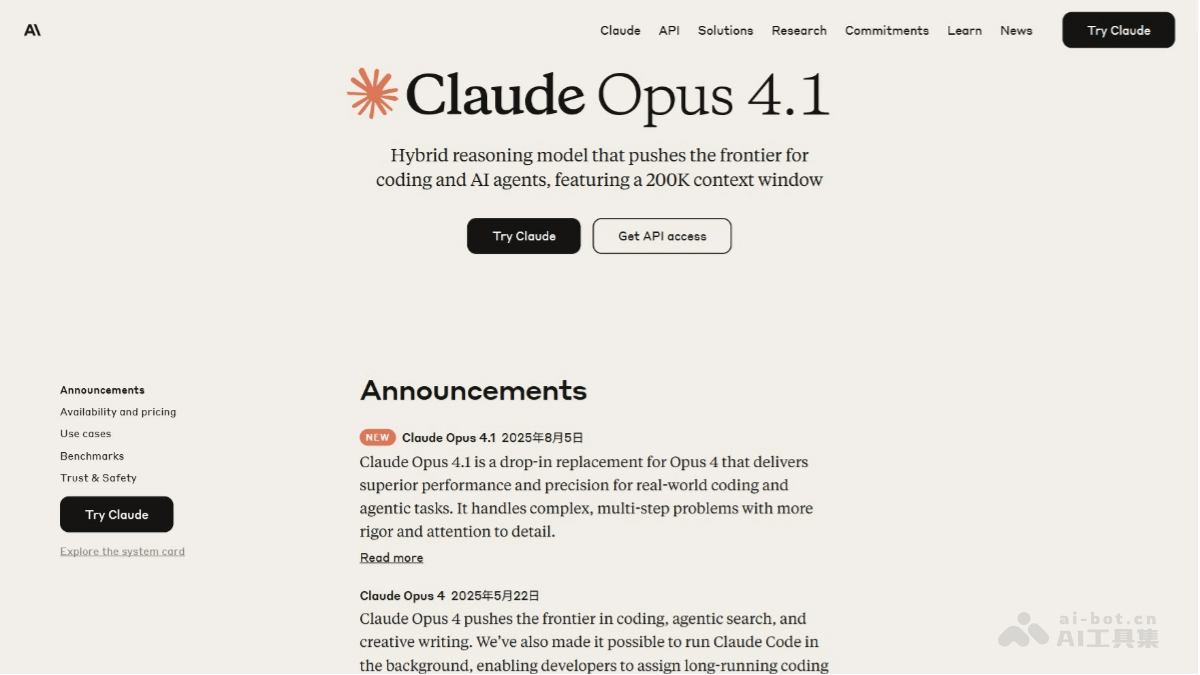 ClaudeOpus4.1:Anthropic最新编程模型发布
ClaudeOpus4.1:Anthropic最新编程模型发布
- 上一篇
- ClaudeOpus4.1:Anthropic最新编程模型发布

- 下一篇
- 淘宝卖家信誉查询方法分享
-

- 文章 · 软件教程 | 47秒前 |
- 263企业邮箱登录方法及入口详解
- 423浏览 收藏
-

- 文章 · 软件教程 | 1分钟前 |
- 淘宝账号被锁怎么解?详细步骤来啦
- 437浏览 收藏
-

- 文章 · 软件教程 | 6分钟前 |
- Win10更改语言设置方法详解
- 443浏览 收藏
-

- 文章 · 软件教程 | 9分钟前 |
- 163邮箱登录入口及安全使用技巧
- 491浏览 收藏
-

- 文章 · 软件教程 | 14分钟前 |
- TT语音怎么查看账号信息
- 104浏览 收藏
-

- 文章 · 软件教程 | 14分钟前 |
- 悟空浏览器网页版入口与使用教程
- 142浏览 收藏
-

- 文章 · 软件教程 | 16分钟前 |
- Win11触摸键盘不弹出解决方法
- 494浏览 收藏
-

- 前端进阶之JavaScript设计模式
- 设计模式是开发人员在软件开发过程中面临一般问题时的解决方案,代表了最佳的实践。本课程的主打内容包括JS常见设计模式以及具体应用场景,打造一站式知识长龙服务,适合有JS基础的同学学习。
- 543次学习
-

- GO语言核心编程课程
- 本课程采用真实案例,全面具体可落地,从理论到实践,一步一步将GO核心编程技术、编程思想、底层实现融会贯通,使学习者贴近时代脉搏,做IT互联网时代的弄潮儿。
- 516次学习
-

- 简单聊聊mysql8与网络通信
- 如有问题加微信:Le-studyg;在课程中,我们将首先介绍MySQL8的新特性,包括性能优化、安全增强、新数据类型等,帮助学生快速熟悉MySQL8的最新功能。接着,我们将深入解析MySQL的网络通信机制,包括协议、连接管理、数据传输等,让
- 500次学习
-

- JavaScript正则表达式基础与实战
- 在任何一门编程语言中,正则表达式,都是一项重要的知识,它提供了高效的字符串匹配与捕获机制,可以极大的简化程序设计。
- 487次学习
-

- 从零制作响应式网站—Grid布局
- 本系列教程将展示从零制作一个假想的网络科技公司官网,分为导航,轮播,关于我们,成功案例,服务流程,团队介绍,数据部分,公司动态,底部信息等内容区块。网站整体采用CSSGrid布局,支持响应式,有流畅过渡和展现动画。
- 485次学习
-

- ChatExcel酷表
- ChatExcel酷表是由北京大学团队打造的Excel聊天机器人,用自然语言操控表格,简化数据处理,告别繁琐操作,提升工作效率!适用于学生、上班族及政府人员。
- 3187次使用
-

- Any绘本
- 探索Any绘本(anypicturebook.com/zh),一款开源免费的AI绘本创作工具,基于Google Gemini与Flux AI模型,让您轻松创作个性化绘本。适用于家庭、教育、创作等多种场景,零门槛,高自由度,技术透明,本地可控。
- 3399次使用
-

- 可赞AI
- 可赞AI,AI驱动的办公可视化智能工具,助您轻松实现文本与可视化元素高效转化。无论是智能文档生成、多格式文本解析,还是一键生成专业图表、脑图、知识卡片,可赞AI都能让信息处理更清晰高效。覆盖数据汇报、会议纪要、内容营销等全场景,大幅提升办公效率,降低专业门槛,是您提升工作效率的得力助手。
- 3430次使用
-

- 星月写作
- 星月写作是国内首款聚焦中文网络小说创作的AI辅助工具,解决网文作者从构思到变现的全流程痛点。AI扫榜、专属模板、全链路适配,助力新人快速上手,资深作者效率倍增。
- 4536次使用
-

- MagicLight
- MagicLight.ai是全球首款叙事驱动型AI动画视频创作平台,专注于解决从故事想法到完整动画的全流程痛点。它通过自研AI模型,保障角色、风格、场景高度一致性,让零动画经验者也能高效产出专业级叙事内容。广泛适用于独立创作者、动画工作室、教育机构及企业营销,助您轻松实现创意落地与商业化。
- 3808次使用
-
- pe系统下载好如何重装的具体教程
- 2023-05-01 501浏览
-
- qq游戏大厅怎么开启蓝钻提醒功能-qq游戏大厅开启蓝钻提醒功能教程
- 2023-04-29 501浏览
-
- 吉吉影音怎样播放网络视频 吉吉影音播放网络视频的操作步骤
- 2023-04-09 501浏览
-
- 腾讯会议怎么使用电脑音频 腾讯会议播放电脑音频的方法
- 2023-04-04 501浏览
-
- PPT制作图片滚动效果的简单方法
- 2023-04-26 501浏览